台式win10怎么设置电池高性能模式
作者:98软件园小编 来源:98软件园 时间:2024-04-03 13:57:35
很多用户在使用台式win10破解版电脑玩游戏的时候,难免会出现画面卡顿的问题,这时可以通过调整电池的性能模式来提高游戏画面的流畅度,不过有些用户可能还不知道win10系统电池性能模式在哪里,对此台式win10怎么设置电池高性能模式呢?这里小编就来教大家设置方法。
推荐下载:win10极限精简版64位
具体方法:
方法一:1、按win+r,输入control,打开控制面板。

2、点【硬件和声音】。
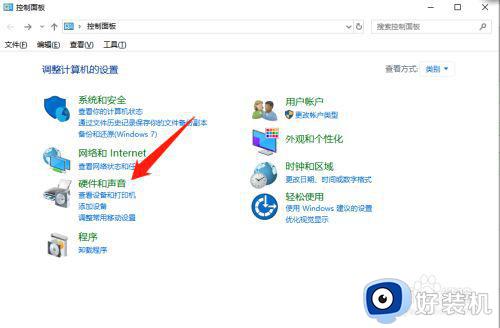
3、点【电源选项】。

4、选择【高性能】。

方法二:1、点【windows移动中心】下的【调整常用移动设置】。

2、选择电池的【高性能】。

以上就是有关台式win10设置电池高性能模式方法了,如果你也有相同需要的话,可以按照上面的方法来操作就可以了。
- 上一篇: 台式win10开机卡在欢迎界面处理方法
- 下一篇: 台式win10没有英特尔核芯显卡控制面板如何解决








































